Sistem Kurtarma Seçenekleri: Bilgisayarınızı Kurtarmak İçin Temel Adımlar
1. Başlangıç Ekranına Erişim
Sistem kurtarma seçeneklerine erişmek için öncelikle bilgisayarınızı başlatmanız gerekir. Bilgisayarınızı açtıktan sonra, başlangıç ekranına erişmek için belirli bir tuş kombinasyonunu kullanmanız gerekebilir. Genellikle, bilgisayar markasına bağlı olarak bu tuşlar farklılık gösterebilir. Örneğin, Dell bilgisayarlarında F12 tuşunu veya HP bilgisayarlarında F11 tuşunu kullanabilirsiniz. Başlangıç ekranına eriştikten sonra, "Sistem Kurtarma" veya "Kurtarma Seçenekleri" gibi bir seçenek bulmalısınız.
2. Gelişmiş Kurtarma Seçeneklerine Giriş
Başlangıç ekranında, genellikle "Gelişmiş Kurtarma Seçenekleri" gibi bir seçenek bulunur. Bu seçeneği seçerek daha kapsamlı sistem kurtarma seçeneklerine erişebilirsiniz. Gelişmiş kurtarma seçenekleri, bilgisayarınızın sorunlarını gidermek için çeşitli araçlar ve seçenekler sunar. Bu seçenekler arasında sistem geri yükleme, sistem imajı geri yükleme, otomatik onarım ve komut istemi gibi seçenekler bulunabilir.
3. Sistem Geri Yükleme
Sistem geri yükleme, bilgisayarınızdaki belirli bir zamana geri dönmenizi sağlayan bir özelliktir. Bu özellik, bilgisayarınızda son yapılan değişikliklerin neden olduğu sorunları gidermek için kullanışlıdır. Sistem geri yükleme yaparken, bilgisayarınızın daha önceki bir tarihe geri dönmesini ve o noktaya kadar olan sistem durumunu geri yüklemesini sağlayan bir geri yükleme noktası seçmeniz gerekir.
4. Sistem İmajı Geri Yükleme
Sistem imajı geri yükleme, bilgisayarınızdaki tüm disk bölümlerini ve verileri içeren bir yedekten bilgisayarınızı yeniden oluşturmanıza olanak tanır. Bu özellik, bilgisayarınızın ciddi bir sorun yaşadığı durumlarda kullanışlıdır ve bilgisayarınızı tamamen temiz bir kurulumla yeniden başlatmanızı sağlar. Sistem imajı geri yükleme yaparken, bilgisayarınızı hangi tarihte oluşturulmuş bir imajla geri yüklemek istediğinizi seçmeniz gerekir.
5. Otomatik Onarım
Otomatik onarım, bilgisayarınızdaki sistem dosyalarının hasar görmesi durumunda bu dosyaları onarmak için kullanılan bir özelliktir. Bilgisayarınızı başlattığınızda otomatik olarak çalışır ve sistem dosyalarında herhangi bir sorun tespit ederse, bu sorunları otomatik olarak düzeltmeye çalışır. Otomatik onarım genellikle hızlı ve etkili bir çözüm sunar ve bilgisayarınızın sorunsuz bir şekilde başlamasını sağlar.
6. Komut İstemi Kullanma
Komut istemi, bilgisayarınızı çeşitli sistem düzeltme işlemleri için komutlar girerek yönetmenizi sağlayan bir araçtır. Bu seçenek, daha ileri düzeyde kullanıcılar için uygundur ve belirli bir sorunu el ile çözmek istediklerinde kullanılır. Komut istemini kullanarak disk onarımı, sistem dosyası kontrolü ve diğer sistem düzeltme işlemlerini gerçekleştirebilirsiniz.
1. Başlangıç Ekranına Erişim
Sistem kurtarma seçeneklerine erişmek için öncelikle bilgisayarınızı başlatmanız gerekir. Bilgisayarınızı açtıktan sonra, başlangıç ekranına erişmek için belirli bir tuş kombinasyonunu kullanmanız gerekebilir. Genellikle, bilgisayar markasına bağlı olarak bu tuşlar farklılık gösterebilir. Örneğin, Dell bilgisayarlarında F12 tuşunu veya HP bilgisayarlarında F11 tuşunu kullanabilirsiniz. Başlangıç ekranına eriştikten sonra, "Sistem Kurtarma" veya "Kurtarma Seçenekleri" gibi bir seçenek bulmalısınız.
2. Gelişmiş Kurtarma Seçeneklerine Giriş
Başlangıç ekranında, genellikle "Gelişmiş Kurtarma Seçenekleri" gibi bir seçenek bulunur. Bu seçeneği seçerek daha kapsamlı sistem kurtarma seçeneklerine erişebilirsiniz. Gelişmiş kurtarma seçenekleri, bilgisayarınızın sorunlarını gidermek için çeşitli araçlar ve seçenekler sunar. Bu seçenekler arasında sistem geri yükleme, sistem imajı geri yükleme, otomatik onarım ve komut istemi gibi seçenekler bulunabilir.
3. Sistem Geri Yükleme
Sistem geri yükleme, bilgisayarınızdaki belirli bir zamana geri dönmenizi sağlayan bir özelliktir. Bu özellik, bilgisayarınızda son yapılan değişikliklerin neden olduğu sorunları gidermek için kullanışlıdır. Sistem geri yükleme yaparken, bilgisayarınızın daha önceki bir tarihe geri dönmesini ve o noktaya kadar olan sistem durumunu geri yüklemesini sağlayan bir geri yükleme noktası seçmeniz gerekir.
4. Sistem İmajı Geri Yükleme
Sistem imajı geri yükleme, bilgisayarınızdaki tüm disk bölümlerini ve verileri içeren bir yedekten bilgisayarınızı yeniden oluşturmanıza olanak tanır. Bu özellik, bilgisayarınızın ciddi bir sorun yaşadığı durumlarda kullanışlıdır ve bilgisayarınızı tamamen temiz bir kurulumla yeniden başlatmanızı sağlar. Sistem imajı geri yükleme yaparken, bilgisayarınızı hangi tarihte oluşturulmuş bir imajla geri yüklemek istediğinizi seçmeniz gerekir.
5. Otomatik Onarım
Otomatik onarım, bilgisayarınızdaki sistem dosyalarının hasar görmesi durumunda bu dosyaları onarmak için kullanılan bir özelliktir. Bilgisayarınızı başlattığınızda otomatik olarak çalışır ve sistem dosyalarında herhangi bir sorun tespit ederse, bu sorunları otomatik olarak düzeltmeye çalışır. Otomatik onarım genellikle hızlı ve etkili bir çözüm sunar ve bilgisayarınızın sorunsuz bir şekilde başlamasını sağlar.
6. Komut İstemi Kullanma
Komut istemi, bilgisayarınızı çeşitli sistem düzeltme işlemleri için komutlar girerek yönetmenizi sağlayan bir araçtır. Bu seçenek, daha ileri düzeyde kullanıcılar için uygundur ve belirli bir sorunu el ile çözmek istediklerinde kullanılır. Komut istemini kullanarak disk onarımı, sistem dosyası kontrolü ve diğer sistem düzeltme işlemlerini gerçekleştirebilirsiniz.